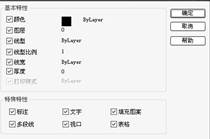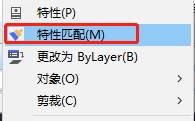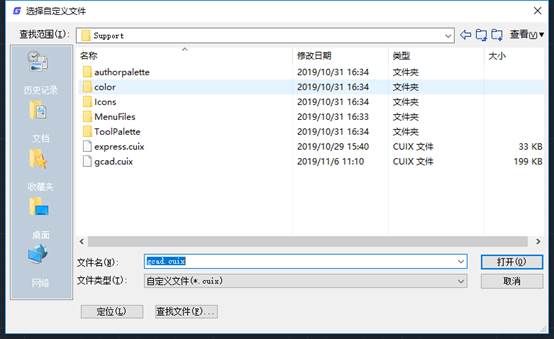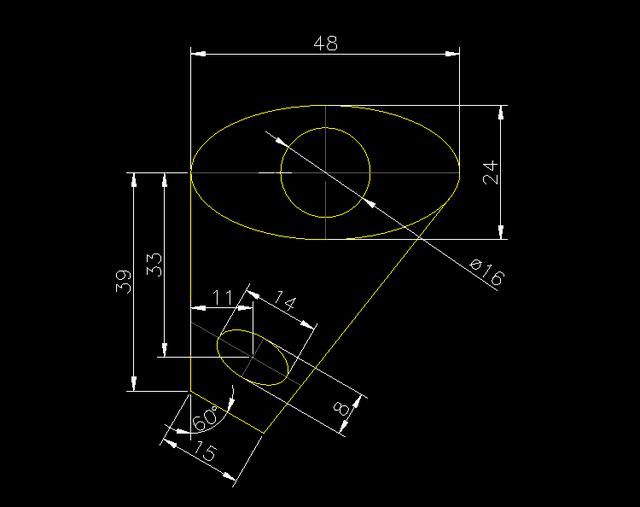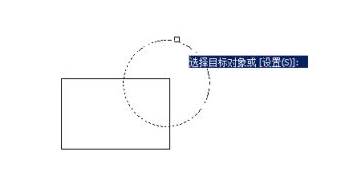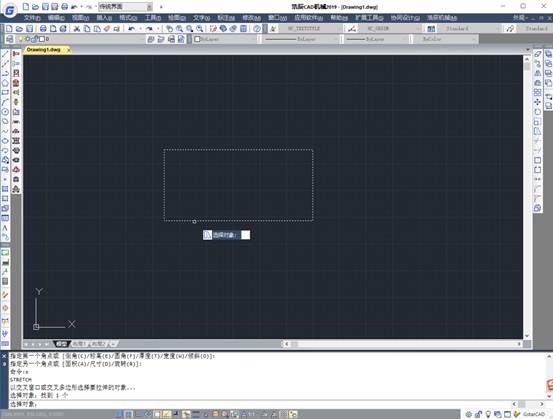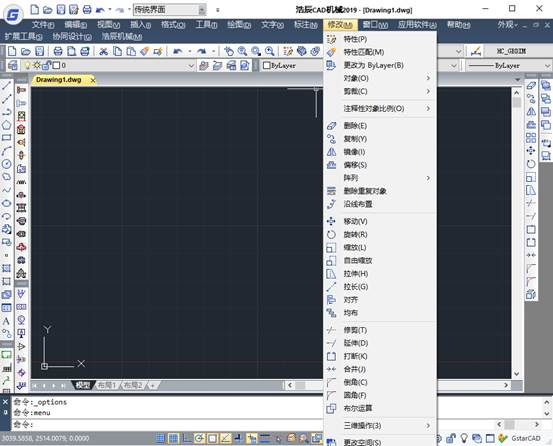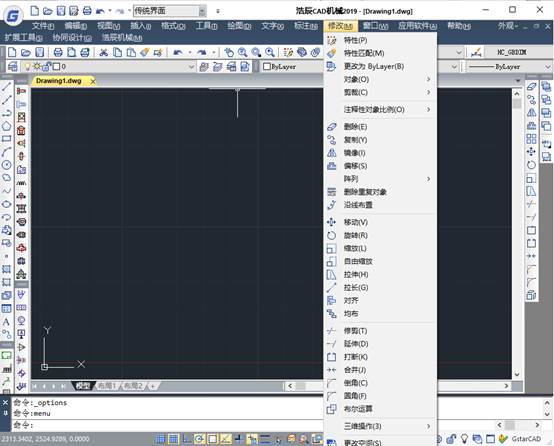當(dāng)我們要對CAD圖紙進(jìn)行修改編輯的時(shí)候,如果需要修改的內(nèi)容比較多,且要修改為同一屬性時(shí),一個(gè)一個(gè)更改就比較麻煩,這種情況下,我們可以使用軟件中的CAD特性匹配的功能進(jìn)行一次性更改,很方便。
CAD特性匹配功能的使用:
該命令是將源對象的特性,包括其不同的顏色、圖層、線型、線型比例等要素,全部賦給目標(biāo)對象的工具。
首先我們調(diào)用特性匹配命令,這時(shí)可以通過菜單選擇【修改】--再選擇【特性匹配】命令,或者我們也可以在【標(biāo)準(zhǔn)】工具欄中點(diǎn)擊【特性匹配】按鈕。
這時(shí)如果命令行出現(xiàn)提示用戶需要選擇源對象,那么在用戶選擇好了源對象后,光標(biāo)就會(huì)變?yōu)樾》綁K和小毛刷的樣子,如圖3-71所示。

同時(shí)我們可以在命令行把提示當(dāng)前活動(dòng)的設(shè)置包括:顏色、線型、線型比例、線寬、厚度、打印樣式、文字、標(biāo)注、圖案填充并要求選擇目標(biāo)對象或選擇設(shè)置(S)對象,逐一完成設(shè)置。
如果是在該提示下用戶直接選擇了對象的話,即選擇目標(biāo)對象的操作,那么這些目錄對象的特性將會(huì)被源對象的特性所替代。
如果用戶在該提示時(shí)選擇了輸入選項(xiàng)S,這時(shí)系統(tǒng)將會(huì)彈出如圖3-72所示的【特性設(shè)置】對話框,用戶就可以使用該對話框進(jìn)行對要匹配的選項(xiàng)的相關(guān)設(shè)置。
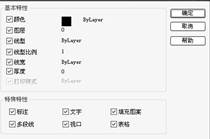
以上就是在CAD繪圖軟件中,我們可以使用軟件中的CAD特性匹配的功能,對圖紙上同意屬性的對象進(jìn)行編輯。今天就介紹這么多了。安裝浩辰CAD軟件試試吧。更多CAD教程技巧,可關(guān)注浩辰CAD官網(wǎng)進(jìn)行查看。